Excel不同格式金额合并技巧
时间:2025-08-24 21:03:38 269浏览 收藏
还在为Excel中不同格式的金额合并而烦恼吗?本文为你提供一套完整的解决方案,教你轻松应对各种金额格式的统一与合并。首先,我们将学习如何通过“设置单元格格式”功能,统一金额的显示格式,包括添加货币符号、设定小数位数等。接着,针对文本型金额,我们将介绍如何利用“转换为数字”功能以及VALUE函数将其转换为数值,使其能够参与计算。最后,我们将学习使用SUM、SUMIF和SUMIFS函数,实现基础求和以及条件化的金额合并。合并完成后,务必进行结果核查,确保数据的准确性。掌握这些技巧,你将能快速、准确地完成Excel中各类不规范金额数据的合并,显著提升数据处理效率与质量。
在处理Excel表格时,常常会碰到需要整合各种不同格式金额的情形。例如,部分金额带有货币符号,部分则没有;有的保留小数,有的为整数;甚至存在格式混乱的情况。掌握科学的处理方法,有助于快速、准确地完成金额的合并操作。
一、统一金额的显示格式
首先选中需要处理的金额所在列。通过“设置单元格格式”功能,将所有金额调整为一致的格式。例如,统一添加货币符号、设定相同的小数位数等。操作方式为:右键点击选中区域,选择“设置单元格格式”,进入“数字”选项卡后选择“货币”类型,并配置所需的小数位数和货币符号。
二、转换文本型金额为数值
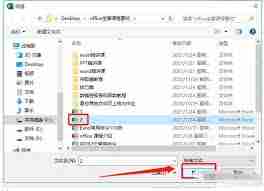
若某些金额以文本形式存储,将无法直接参与计算。这类单元格通常会在左上角显示绿色小三角。选中这些单元格后,点击出现的提示按钮,选择“转换为数字”即可完成转换。若文本中混杂其他字符,可借助VALUE函数进行处理。在空白单元格中输入公式“=VALUE(文本金额所在单元格)”,随后向下填充该公式,即可批量将文本转为可计算的数值。
三、执行金额合并
1. 基础求和合并:当所有金额格式统一后,若仅需进行总和计算,可在目标单元格中输入“=SUM(金额区域)”公式,按回车即得出合并后的总额。

2. 条件化金额合并:如需根据特定条件(如日期、类别等)进行分类汇总,可使用SUMIF或SUMIFS函数。例如,按指定日期汇总金额,公式为“=SUMIF(日期列范围,"目标日期",金额列范围)”;若需多条件汇总,则使用“=SUMIFS(金额列,条件列1,"条件值1",条件列2,"条件值2")”。
四、结果核查与优化
完成合并后,务必仔细核对结果的准确性。若发现异常,应检查公式中引用的区域是否正确、数据格式是否统一、是否存在隐藏字符或空格等问题。必要时重新调整数据格式或修正公式,确保最终数据的精确与完整。

按照上述步骤操作,即可轻松应对Excel中各类不规范金额数据的合并需求,显著提升数据处理效率与质量。
文中关于的知识介绍,希望对你的学习有所帮助!若是受益匪浅,那就动动鼠标收藏这篇《Excel不同格式金额合并技巧》文章吧,也可关注golang学习网公众号了解相关技术文章。
-
501 收藏
-
501 收藏
-
501 收藏
-
501 收藏
-
501 收藏
-
467 收藏
-
315 收藏
-
171 收藏
-
210 收藏
-
457 收藏
-
482 收藏
-
220 收藏
-
149 收藏
-
297 收藏
-
177 收藏
-
488 收藏
-
253 收藏
-

- 前端进阶之JavaScript设计模式
- 设计模式是开发人员在软件开发过程中面临一般问题时的解决方案,代表了最佳的实践。本课程的主打内容包括JS常见设计模式以及具体应用场景,打造一站式知识长龙服务,适合有JS基础的同学学习。
- 立即学习 543次学习
-

- GO语言核心编程课程
- 本课程采用真实案例,全面具体可落地,从理论到实践,一步一步将GO核心编程技术、编程思想、底层实现融会贯通,使学习者贴近时代脉搏,做IT互联网时代的弄潮儿。
- 立即学习 516次学习
-

- 简单聊聊mysql8与网络通信
- 如有问题加微信:Le-studyg;在课程中,我们将首先介绍MySQL8的新特性,包括性能优化、安全增强、新数据类型等,帮助学生快速熟悉MySQL8的最新功能。接着,我们将深入解析MySQL的网络通信机制,包括协议、连接管理、数据传输等,让
- 立即学习 500次学习
-

- JavaScript正则表达式基础与实战
- 在任何一门编程语言中,正则表达式,都是一项重要的知识,它提供了高效的字符串匹配与捕获机制,可以极大的简化程序设计。
- 立即学习 487次学习
-

- 从零制作响应式网站—Grid布局
- 本系列教程将展示从零制作一个假想的网络科技公司官网,分为导航,轮播,关于我们,成功案例,服务流程,团队介绍,数据部分,公司动态,底部信息等内容区块。网站整体采用CSSGrid布局,支持响应式,有流畅过渡和展现动画。
- 立即学习 485次学习
